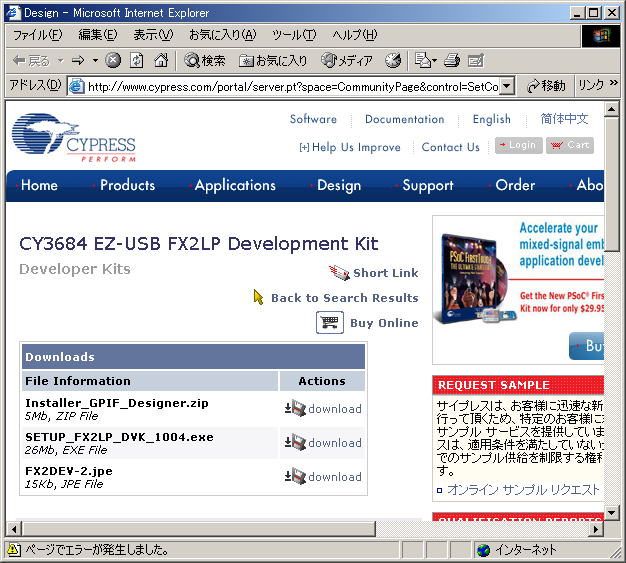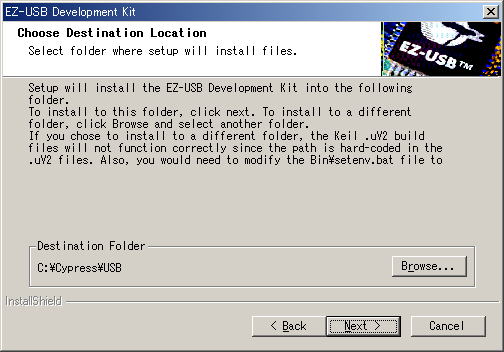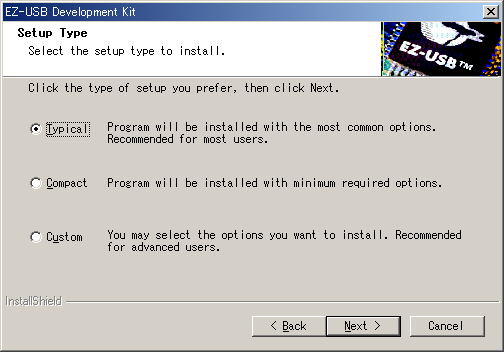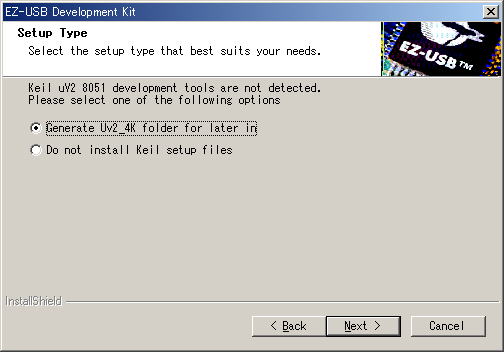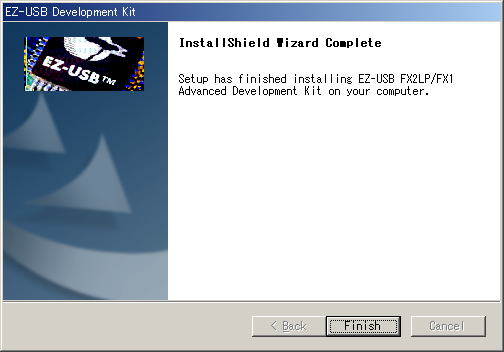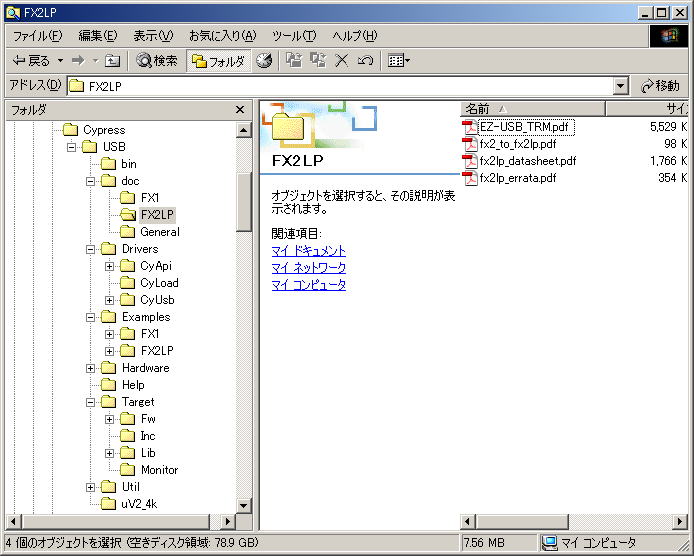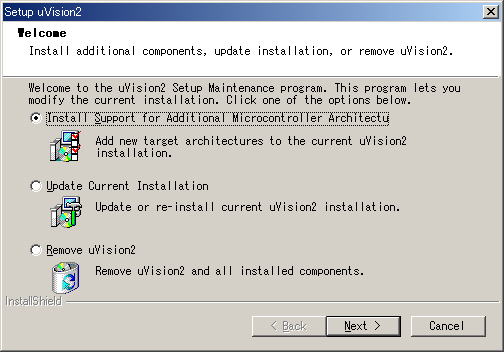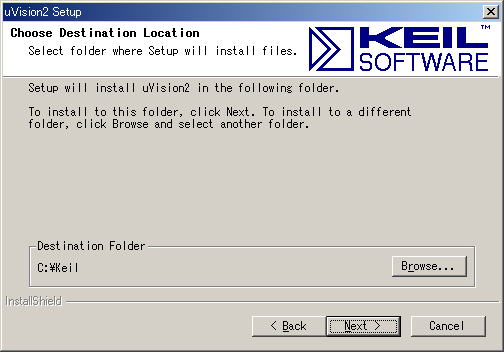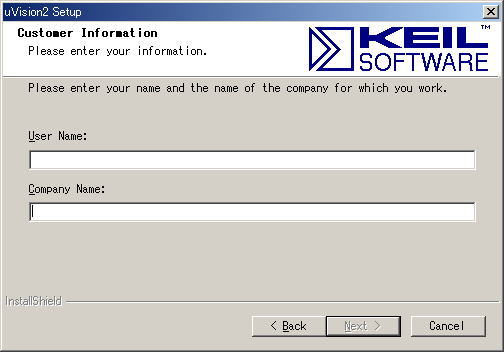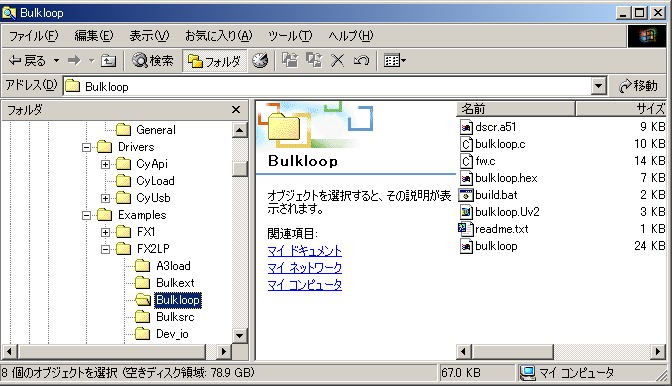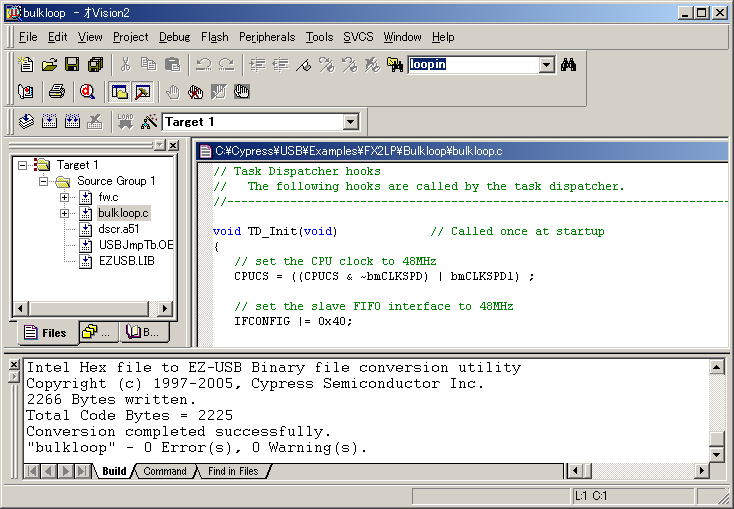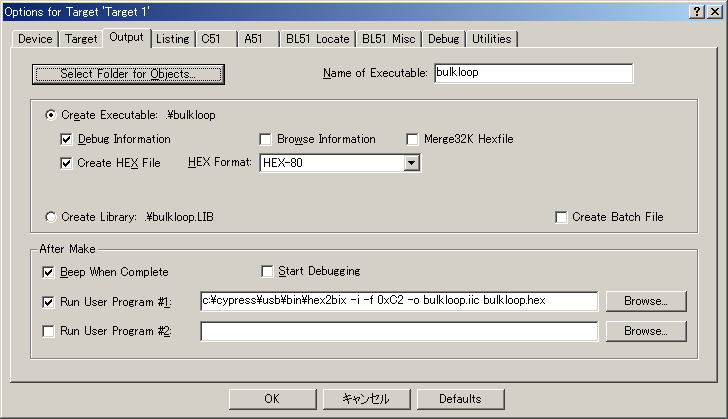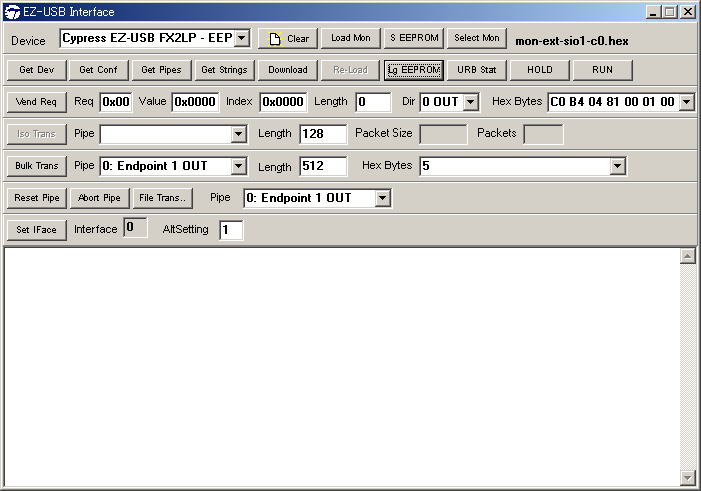<FX2LP開発ツール>
FX2LPを使用したアプリケーションを開発するためには、CypressのHPから「CY3684
EZ-USB FX2LP Development Kit」に付属している開発ツールを入手します。CY3684はCypress社が正式に販売している開発キットで、FX2LPを搭載した基板とソフトウエアCDが同梱されているものです。
Cypress社ではこの開発キットに付属しているソフトウエアを公開(太っ腹)していますので、これをダウンロードしてインストールします。
Cypress「CY3684 EZ-USB FX2LP Development Kit」へのリンク
(リンクが切れている場合はCypressのHPトップからCY3684を見つけてください)
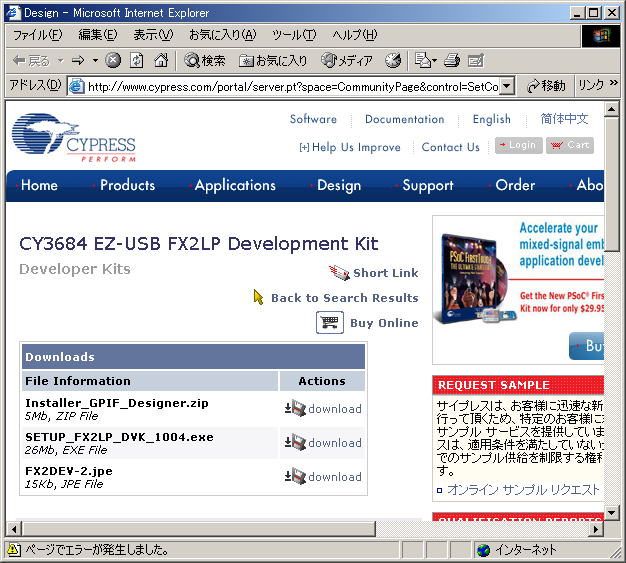
上記のSETUP_FX2LP_DVK_1004.exeをダウンロードして実行します。
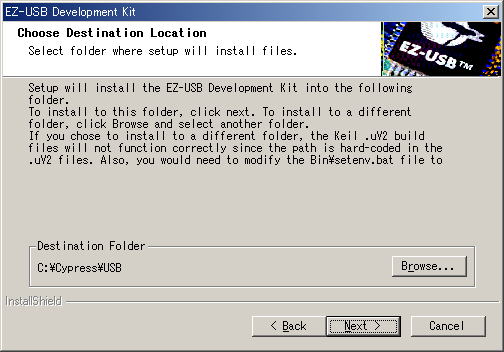
インストール先はデフォルトの「C:\Cypress\USB」で問題ないでしょう。
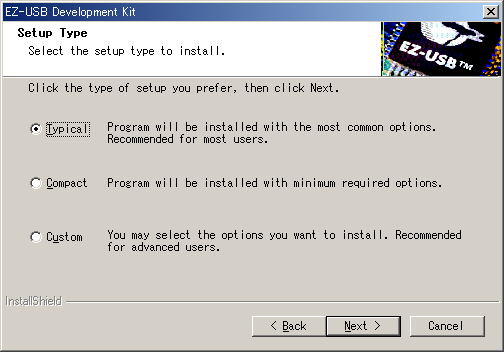
とりあえずデフォルトの「Typical」でOKです。
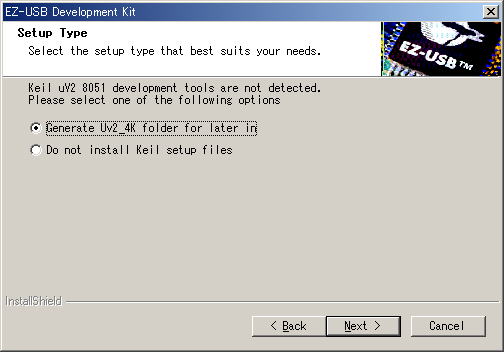
「Keil uV2 development tools」とはKeil社の8051用Cコンパイラです。
評価版が付属していて4Kbyteまでのファームウエアを作ることが出来ます。
「Generate Uv2_4K ....」を選択しておきます。
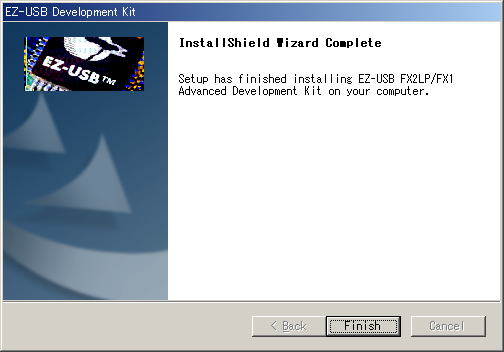
あっと言う間にインストール完了です。
この状態でFX2LPデバイスをPCに接続すると、自動的にデバイスドライバ(CyUSB.SYS)が認識されます。
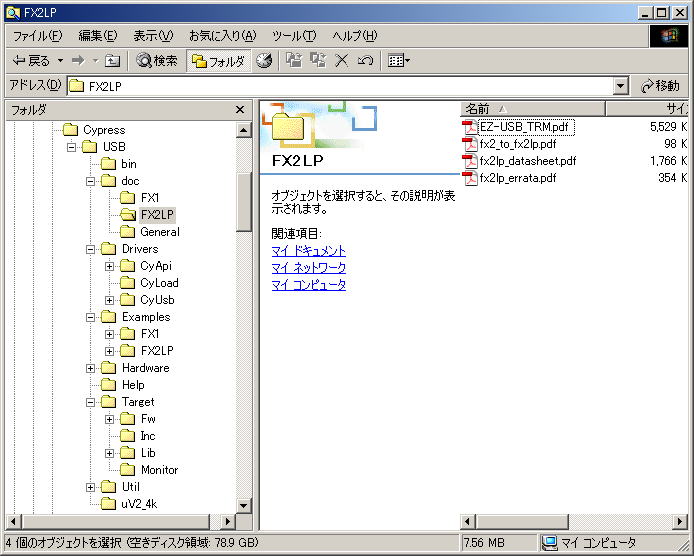
C:\Cypress以下には上記のようなディレクトリが展開されます。
この中で開発に必要なものはdoc\FX2LPの下にある
・EZ-USB_TRM.pdf(FX2LPを開発する上で必要な情報が書かれたリファレンスマニュアル)
・fx2lp_datasheet.pdf(リファレンスマニュアルには記載されていない、FIFOの詳細なタイミングなどハード関連の情報)
は必須となります。
また、Examples\FX2LP以下に様々なFX2LP用のサンプルファームウエアのソースが提供されています。
一からファームを開発するのは大変ですので、通常この中の「Bulkloop」あたりのサンプルを改変して目的のファームを作ります。
Drivers\CyApiのディレクトリにはCypressの提供するクラスライブラリCyAPIのドキュメントやLIBが置かれています。
CyAPIを使用してデバイスドライバ(CyUSB.SYS)を使用することになります。
<Keil Cコンパイラのインストール>
開発ツールに付属するサンプルファームウエアをビルドするためには、KeilのCコンパイラーをインストールする必要があります。
KeilのCコンパイラはKeil社が販売する商用のコンパイラですので有償です。
Cypressの開発キットに付属するものは、評価版ということで4Kbyteまでしかビルドできません。
(ちなみに開発キットに付属するサンプルや、「カメレオンUSB FX2」で使用しているファームは4K以下でビルド出来ます。)
Cypressの開発ツールをインストールした状態では、C:\Cypress\USB\uV2_4kのディレクトリにKeil4KB_Cypress.zipが作成されています。
これを解凍するとkeilフォルダが作成されますので、keil\setup\Setup.exeを実行します。
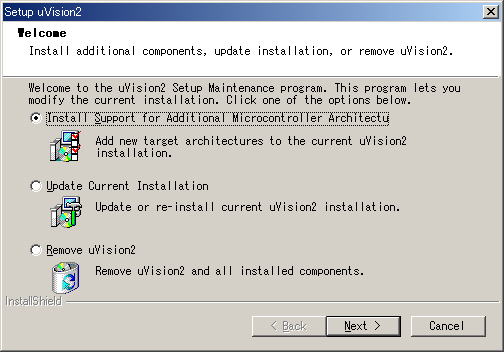
数回「Next」をクリック。
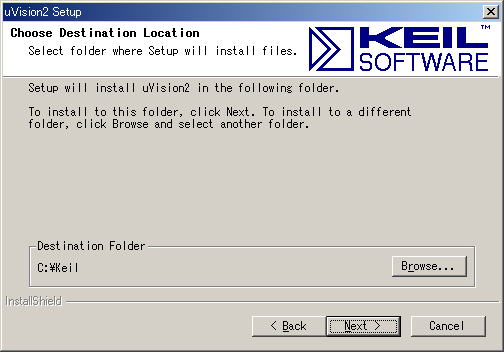
インストール先はデフォルトの「C:\Keil」でいいでしょう。
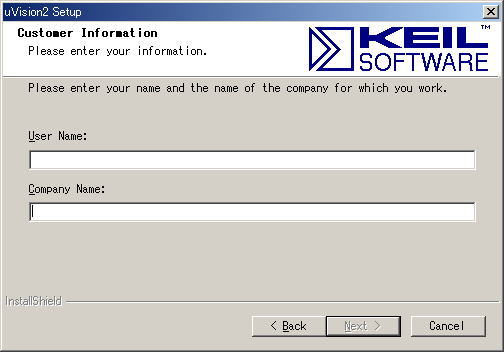
名前と、会社名は適宜入れます。
あとは、適当に「Next」でインストール完了です。
<サンプルファームウエアのビルド>
試しに開発キットに付属するサンプルの「Bulkloop」をビルドしてみましょう。
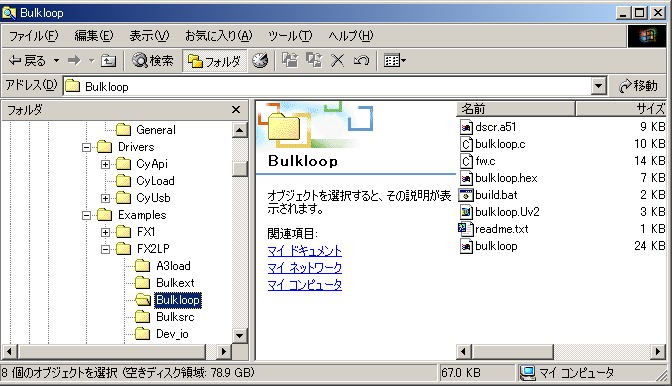
拡張子「Uv2」がKeilツールのプロジェクトファイルですので、「bulkloop.Uv2」ダブルクリックすると
開発環境が立ち上がります。
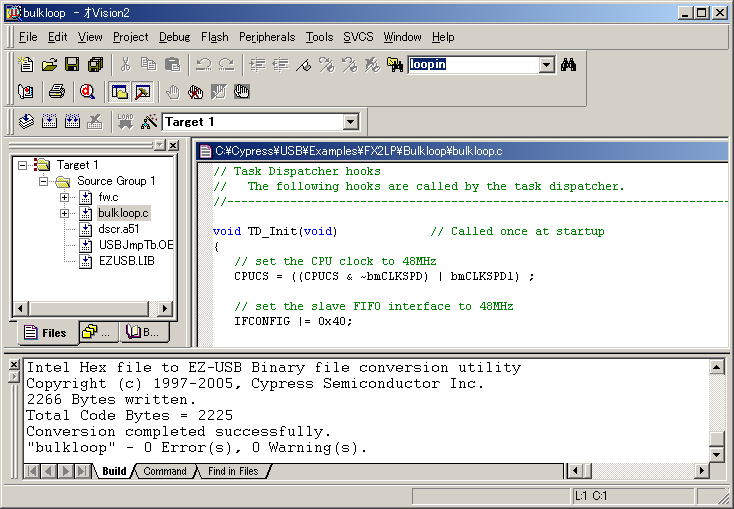
「F7」キーを押すか、メニューの「Project -> Build Target」で瞬時にビルド完了です。
これでHEXファイルとIICファイル(EEPROMに書き込める形式・カメFX2ライブラリで使用します)が作成されます。
IICファイルが作成されない場合は、「Project -> Options for Target .....」を開いて
「Run User Program #1」を下記のように設定します。
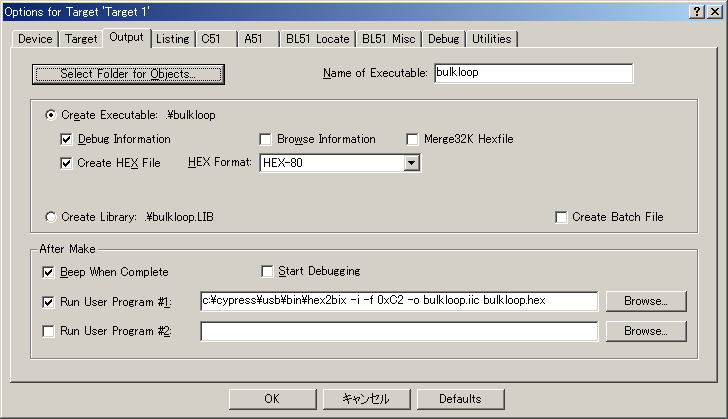
<CyConsoleツール>
C:\Cypress\USB\bin\CyConsole.EXEはFX2LPの開発を行う上で外せないツールです。
CyConsoleを起動した状態で、FX2LPをPCに接続すると開発中のファームウエアに関する情報を確認することが出来ます。

メニューの「Options -> EZ-USB Interface」を実行するとEZ-USB Interface(昔のEZ-USBコントロールパネル)が開きます。
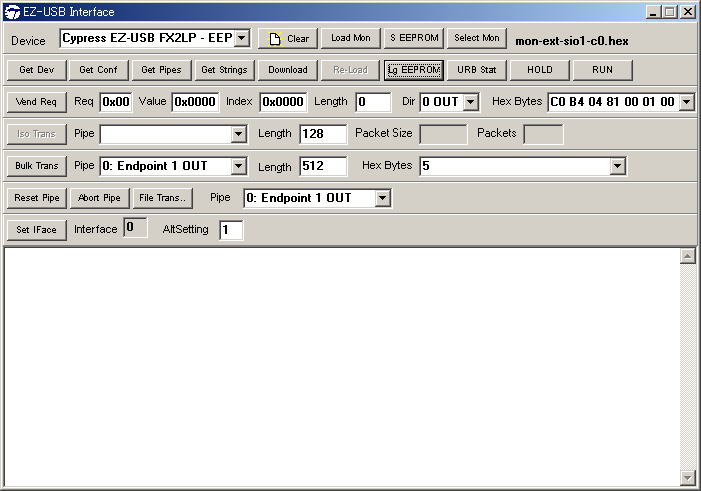
この画面の「Lg EEPROM」ボタンを押して、IICファイルを選択するとEEPROMにファームウエアを書き込むことが出来ます。
また、この画面ではエンドポイントに対してデータを転送したりすることも出来るので、ファームウエアの動作確認も行うことが出来ます。